fastcgi_pass unix:/run/php/php8.0-fpm.sock;
Installieren oder aktualisieren Sie PHP8 unter Ubuntu20.04/18.04
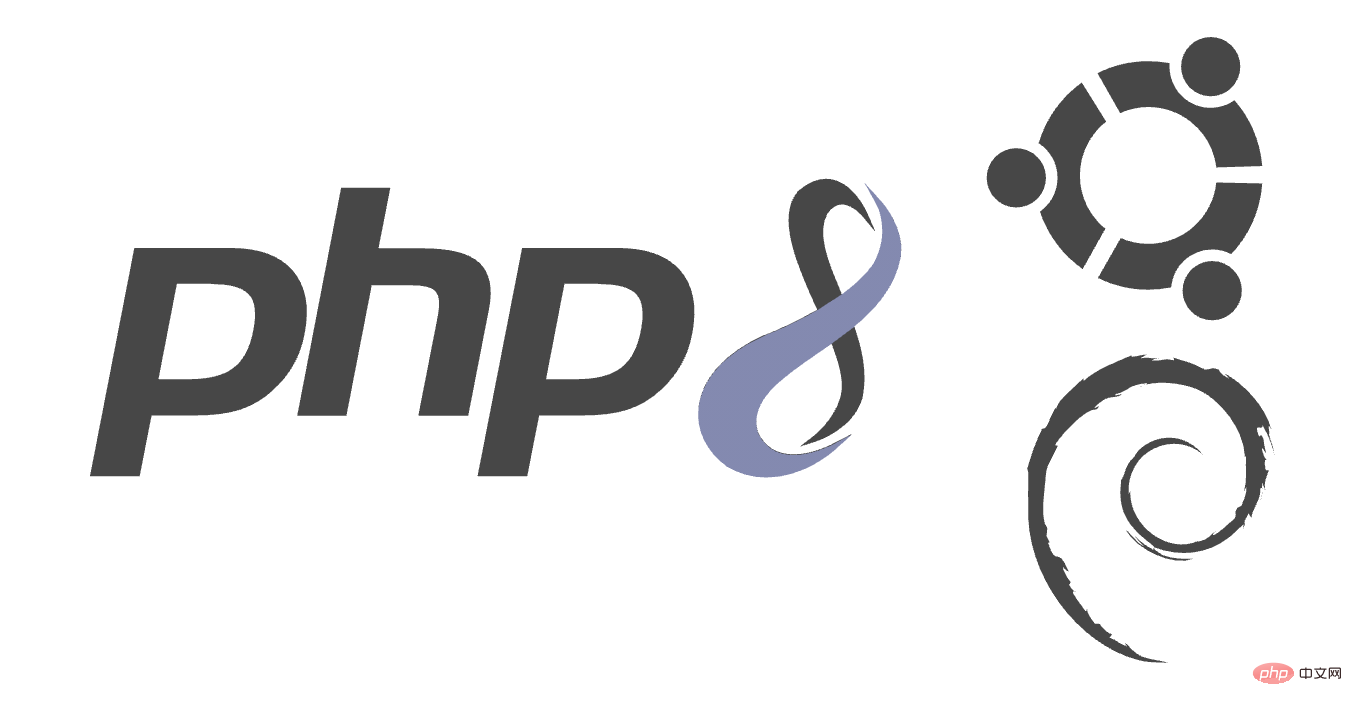
In dieser Anleitung erfahren Sie, wie Sie die neueste Installieren oder aktualisieren Sie PHP8 unter Ubuntu20.04/18.04-Version 8 installieren und auf die neueste Version in Ihrem Ubuntu 20.0- oder 18.04-System auf jedem VPS, Cloud-Server oder dedizierten Host aktualisieren und es für Apache und Nginx konfigurieren .
Das neueste Installieren oder aktualisieren Sie PHP8 unter Ubuntu20.04/18.04 8 wurde am 26. November 2020 offiziell veröffentlicht. Es verfügt über einige neue Funktionen und es gibt einige Inkompatibilitäten, die Sie beachten sollten, bevor Sie ein Upgrade von älteren Versionen durchführen.
Diese Installation wurde auf der Google Cloud Platform mit einer Compute Engine-VM-Instanz getestet. Dieses Setup funktioniert auf allen Linux-Servern.
Erste Schritte
Stellen Sie sicher, dass Ihr Ubuntu-Server über die neuesten Pakete verfügt, indem Sie den folgenden Befehl ausführen.
sudo apt update sudo apt upgrade
Dadurch werden der Paketindex und die installierten Pakete auf die neueste Version aktualisiert.
PPA für Installieren oder aktualisieren Sie PHP8 unter Ubuntu20.04/18.04 8 hinzufügen
Fügen Sie ondrej/php mit Installieren oder aktualisieren Sie PHP8 unter Ubuntu20.04/18.04 8-Paketen und anderen erforderlichen Installieren oder aktualisieren Sie PHP8 unter Ubuntu20.04/18.04-Erweiterungen hinzu. ondrej / php。
sudo apt install software-properties-common sudo add-apt-repository ppa:ondrej/php sudo apt update
一旦你添加 PPA,你就可以安装 Installieren oder aktualisieren Sie PHP8 unter Ubuntu20.04/18.04 8 了。
为 Apache 安装 Installieren oder aktualisieren Sie PHP8 unter Ubuntu20.04/18.04 8
执行以下命令以安装 Installieren oder aktualisieren Sie PHP8 unter Ubuntu20.04/18.04 8
sudo apt install php8.0
安装完成后,可以使用以下命令确认安装
php -v
为 Nginx 安装 Installieren oder aktualisieren Sie PHP8 unter Ubuntu20.04/18.04 8 FPM
对于 Nginx,你需要安装 FPM,执行以下命令以安装 Installieren oder aktualisieren Sie PHP8 unter Ubuntu20.04/18.04 8 FPM
sudo apt install php8.0-fpm
安装完成后,请使用以下命令确认 Installieren oder aktualisieren Sie PHP8 unter Ubuntu20.04/18.04 8 FPM 已正确安装
php-fpm8.0 -v
安装 Installieren oder aktualisieren Sie PHP8 unter Ubuntu20.04/18.04 8 扩展
安装 php 扩展很简单,使用下面的命令可以安装任意扩展
sudo apt install php8.0-extension_name
下面列出了常用的扩展,可以复制并直接安装
sudo apt install php8.0-common php8.0-mysql php8.0-xml php8.0-curl php8.0-gd php8.0-imagick php8.0-cli php8.0-dev php8.0-imap php8.0-mbstring php8.0-opcache php8.0-soap php8.0-zip -y
为 Apache 配置 Installieren oder aktualisieren Sie PHP8 unter Ubuntu20.04/18.04 8
现在我们配置 Web 应用的 Installieren oder aktualisieren Sie PHP8 unter Ubuntu20.04/18.04 版本,可以通过修改php.ini文件中的某些值来配置
对于使用 Apache 的 Installieren oder aktualisieren Sie PHP8 unter Ubuntu20.04/18.04 8,php.ini位置一般在下面的目录中。
sudo nano /etc/php/8.0/apache2/php.ini
推荐在编辑器中按F6,使用搜索功能修改配置项,推荐更新以下值可以提高性能。
upload_max_filesize = 32M post_max_size = 48M memory_limit = 256M max_execution_time = 600 max_input_vars = 3000 max_input_time = 1000
修改 Installieren oder aktualisieren Sie PHP8 unter Ubuntu20.04/18.04 设置后,你需要重新启动 Apache 才能使更改生效。
为 Nginx 配置 Installieren oder aktualisieren Sie PHP8 unter Ubuntu20.04/18.04 8
对于使用 Nginx 的 Installieren oder aktualisieren Sie PHP8 unter Ubuntu20.04/18.04 8 FPM,php.ini位置将在以下目录中。
sudo nano /etc/php/8.0/fpm/php.ini
在编辑器中按 F6 键进行搜索,并更新以下值以获得更好的性能。
upload_max_filesize = 32M post_max_size = 48M memory_limit = 256M max_execution_time = 600 max_input_vars = 3000 max_input_time = 1000
修改 Installieren oder aktualisieren Sie PHP8 unter Ubuntu20.04/18.04 设置后,你需要重新启动 Installieren oder aktualisieren Sie PHP8 unter Ubuntu20.04/18.04 FPM 才能使更改生效。
sudo php-fpm8.0 -t sudo service php8.0-fpm restart
配置 Installieren oder aktualisieren Sie PHP8 unter Ubuntu20.04/18.04 8 FPM 池
Installieren oder aktualisieren Sie PHP8 unter Ubuntu20.04/18.04 8 FPM 允许你为服务配置用户和组,并在其下运行。你可以使用以下命令修改它们
sudo nano /etc/php/8.0/fpm/pool.d/www.conf
通过将www-data替换为你的username来更改以下几行。
user = username group = username listen.owner = username listen.group = username
点击CTRL+X和Y保存配置,并检查配置是否正确,并重启Installieren oder aktualisieren Sie PHP8 unter Ubuntu20.04/18.04。
重启 Installieren oder aktualisieren Sie PHP8 unter Ubuntu20.04/18.04 8.0 FPM
更新 Installieren oder aktualisieren Sie PHP8 unter Ubuntu20.04/18.04 FPM 设置后,你需要重新启动它以应用更改。
sudo php-fpm8.0 -t sudo service php8.0-fpm restart
现在,你已经安装并配置了 Installieren oder aktualisieren Sie PHP8 unter Ubuntu20.04/18.04 8。
为 Apache 升级到 Installieren oder aktualisieren Sie PHP8 unter Ubuntu20.04/18.04 8
安装 Installieren oder aktualisieren Sie PHP8 unter Ubuntu20.04/18.04 8 之后,你需要升级到最新安装的 Installieren oder aktualisieren Sie PHP8 unter Ubuntu20.04/18.04 版本。
你需要禁用旧 Installieren oder aktualisieren Sie PHP8 unter Ubuntu20.04/18.04 版本并启用新 Installieren oder aktualisieren Sie PHP8 unter Ubuntu20.04/18.04 版本 8。
sudo a2dismod php7.4
此命令将禁用 Installieren oder aktualisieren Sie PHP8 unter Ubuntu20.04/18.04 7.4 模块。
sudo a2enmod php8.0
此命令将启用Installieren oder aktualisieren Sie PHP8 unter Ubuntu20.04/18.04 8模块。
必须要重新启动 Apache 才能使更改生效。使用下面的命令
sudo service apache2 restart
将 Nginx 升级到 Installieren oder aktualisieren Sie PHP8 unter Ubuntu20.04/18.04 8
你需要在 Nginx 配置文件里修改 Installieren oder aktualisieren Sie PHP8 unter Ubuntu20.04/18.04-FPM 的版本,在 Nginx 安装目录下的 sites-available文件中找到对应的配置文件,配置文件中 location 块下面的 location ~ .php$ 里的内容就是你对 Installieren oder aktualisieren Sie PHP8 unter Ubuntu20.04/18.04 相关的配置
sudo nano /etc/nginx/sites-available/your.conf
找到 fastcgi_pass
fastcgi_pass unix:/run/php/php7.4-fpm.sock;
fastcgi_pass unix:/run/php/php8.0-fpm.sock;
Nach dem Login kopieren
Nach Abschluss der Installation können Sie den folgenden Befehl verwenden, um die Installation zu bestätigen.
fastcgi_pass unix:/run/php/php8.0-fpm.sock;
sudo nginx -t sudo service nginx restart
rrreee ist ganz einfach, verwenden Sie den folgenden Befehl, um eine beliebige Erweiterung zu installieren Dies kann durch Ändern bestimmter Felder in der Datei
php.ini erfolgen. Zu konfigurierender Wert Nachdem Sie die Installieren oder aktualisieren Sie PHP8 unter Ubuntu20.04/18.04-Einstellungen geändert haben, müssen Sie Apache neu starten, damit die Änderungen wirksam werden. 🎜🎜Installieren oder aktualisieren Sie PHP8 unter Ubuntu20.04/18.04 8 für Nginx konfigurieren🎜🎜Für Installieren oder aktualisieren Sie PHP8 unter Ubuntu20.04/18.04 8 FPM mit Nginx befindet sich der SpeicherortFür Installieren oder aktualisieren Sie PHP8 unter Ubuntu20.04/18.04 8 mit Apache befindet sich der Speicherort von
rrreeephp.iniim Allgemeinen im folgenden Verzeichnis .Es wird empfohlen, im Editor
rrreeeF6zu drücken und die Suchfunktion zu verwenden, um die Konfigurationselemente zu ändern. Es wird empfohlen, die folgenden Werte zu aktualisieren, um die Leistung zu verbessern.
php.ini im folgenden Verzeichnis. 🎜rrreee🎜 Drücken Sie F6 im Editor, um die folgenden Werte für eine bessere Leistung zu suchen und zu aktualisieren. 🎜rrreee🎜Nachdem Sie die Installieren oder aktualisieren Sie PHP8 unter Ubuntu20.04/18.04-Einstellungen geändert haben, müssen Sie Installieren oder aktualisieren Sie PHP8 unter Ubuntu20.04/18.04 FPM neu starten, damit die Änderungen wirksam werden. 🎜rrreee🎜Konfigurieren des Installieren oder aktualisieren Sie PHP8 unter Ubuntu20.04/18.04 8 FPM-Pools🎜🎜Mit Installieren oder aktualisieren Sie PHP8 unter Ubuntu20.04/18.04 8 FPM können Sie Benutzer und Gruppe für einen Dienst konfigurieren und ihn darunter ausführen. Sie können sie mit dem folgenden Befehl ändern: 🎜rrreee🎜 Ändern Sie die folgenden Zeilen, indem Sie www-data durch Ihren Benutzernamen ersetzen. 🎜rrreee🎜Klicken Sie auf STRG+X und Y, um die Konfiguration zu speichern, prüfen Sie, ob die Konfiguration korrekt ist, und starten Sie Installieren oder aktualisieren Sie PHP8 unter Ubuntu20.04/18.04 neu. 🎜🎜Installieren oder aktualisieren Sie PHP8 unter Ubuntu20.04/18.04 8.0 FPM neu starten🎜🎜Nachdem Sie die Installieren oder aktualisieren Sie PHP8 unter Ubuntu20.04/18.04-FPM-Einstellungen aktualisiert haben, müssen Sie es neu starten, um die Änderungen zu übernehmen. 🎜rrreee🎜Jetzt haben Sie Installieren oder aktualisieren Sie PHP8 unter Ubuntu20.04/18.04 8 installiert und konfiguriert. 🎜🎜Upgrade auf Installieren oder aktualisieren Sie PHP8 unter Ubuntu20.04/18.04 8 für Apache🎜🎜Nach der Installation von Installieren oder aktualisieren Sie PHP8 unter Ubuntu20.04/18.04 8 müssen Sie auf die neueste installierte Installieren oder aktualisieren Sie PHP8 unter Ubuntu20.04/18.04-Version aktualisieren. 🎜🎜Sie müssen die alte Installieren oder aktualisieren Sie PHP8 unter Ubuntu20.04/18.04-Version deaktivieren und die neue Installieren oder aktualisieren Sie PHP8 unter Ubuntu20.04/18.04-Version 8 aktivieren. 🎜rrreee🎜Dieser Befehl deaktiviert Installieren oder aktualisieren Sie PHP8 unter Ubuntu20.04/18.04 7.4-Module. 🎜rrreee🎜Dieser Befehl aktiviert das Installieren oder aktualisieren Sie PHP8 unter Ubuntu20.04/18.04 8-Modul. 🎜Apache muss neu gestartet werden, damit die Änderungen wirksam werden. Verwenden Sie den folgenden Befehl 🎜rrreee🎜, um Nginx auf Installieren oder aktualisieren Sie PHP8 unter Ubuntu20.04/18.04 8 zu aktualisieren🎜🎜Sie müssen die Installieren oder aktualisieren Sie PHP8 unter Ubuntu20.04/18.04-FPM-Version in der Nginx-Konfigurationsdatei ändern und die entsprechende Version in der Datei sites-available in Nginx finden Installationsverzeichnis Konfigurationsdatei, der Inhalt in location ~ .php$ unter dem Block location in der Konfigurationsdatei ist Ihre Installieren oder aktualisieren Sie PHP8 unter Ubuntu20.04/18.04-bezogene Konfiguration🎜rrreee🎜Finden Sie fastcgi_pass Konfigurationselemente sehen normalerweise so aus🎜rrreee🎜Dann müssen Sie die alte Version durch die neue Version ersetzen und sie so ändern, dass sie wie folgt aussieht🎜rrreee🎜Testen Sie Ihre Konfigurationsdatei und starten Sie Nginx neu🎜rrreee🎜Fazit🎜🎜Jetzt sind Sie dran Ich habe gelernt, wie man Installieren oder aktualisieren Sie PHP8 unter Ubuntu20.04/18.04 8 unter Ubuntu installiert und konfiguriert. Vielen Dank fürs Zuschauen. Wenn Sie auf Probleme stoßen, können Sie diese im Kommentarbereich unten besprechen. Originaladresse: https://php.watch/articles/php -8.0-installation-update -guide-debian-ubuntu🎜🎜Übersetzungsadresse: https://learnku.com/php/t/51997🎜🎜Das obige ist der detaillierte Inhalt vonInstallieren oder aktualisieren Sie PHP8 unter Ubuntu20.04/18.04. Für weitere Informationen folgen Sie bitte anderen verwandten Artikeln auf der PHP chinesischen Website!

Heiße KI -Werkzeuge

Undresser.AI Undress
KI-gestützte App zum Erstellen realistischer Aktfotos

AI Clothes Remover
Online-KI-Tool zum Entfernen von Kleidung aus Fotos.

Undress AI Tool
Ausziehbilder kostenlos

Clothoff.io
KI-Kleiderentferner

Video Face Swap
Tauschen Sie Gesichter in jedem Video mühelos mit unserem völlig kostenlosen KI-Gesichtstausch-Tool aus!

Heißer Artikel

Heiße Werkzeuge

Notepad++7.3.1
Einfach zu bedienender und kostenloser Code-Editor

SublimeText3 chinesische Version
Chinesische Version, sehr einfach zu bedienen

Senden Sie Studio 13.0.1
Leistungsstarke integrierte PHP-Entwicklungsumgebung

Dreamweaver CS6
Visuelle Webentwicklungstools

SublimeText3 Mac-Version
Codebearbeitungssoftware auf Gottesniveau (SublimeText3)

Heiße Themen
 1390
1390
 52
52
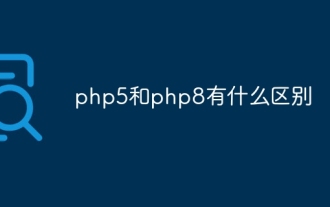 Was ist der Unterschied zwischen PHP5 und PHP8?
Sep 25, 2023 pm 01:34 PM
Was ist der Unterschied zwischen PHP5 und PHP8?
Sep 25, 2023 pm 01:34 PM
Die Unterschiede zwischen PHP5 und PHP8 bestehen in Bezug auf Leistung, Sprachstruktur, Typsystem, Fehlerbehandlung, asynchrone Programmierung, Standardbibliotheksfunktionen und Sicherheit. Detaillierte Einführung: 1. Leistungsverbesserung: PHP8 führt einen JIT-Compiler ein, der einige hochfrequente Ausführungscodes kompilieren und optimieren kann, wodurch die Ausführungsgeschwindigkeit verbessert wird. PHP8 führt einige neue Sprachstrukturen und Funktionen ein. PHP8 unterstützt benannte Parameter, sodass Entwickler Parameternamen anstelle der Parameterreihenfolge usw. übergeben können.
 So fügen Sie PHP8 eine MySQL-Erweiterung hinzu
Oct 07, 2023 pm 03:31 PM
So fügen Sie PHP8 eine MySQL-Erweiterung hinzu
Oct 07, 2023 pm 03:31 PM
Die Schritte zum Hinzufügen der MySQL-Erweiterung zu PHP8 sind: 1. Installieren Sie die MySQL-Client-Bibliothek. 3. Laden Sie den MySQL-Erweiterungsquellcode herunter. 5. Aktivieren Sie die MySQL-Erweiterung MySQL-Erweiterung; 6. Starten Sie einfach einen Webserver neu.
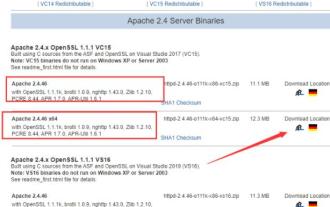 Detaillierte grafische Erläuterung der Installations- und Konfigurationsmethode von Apache2.4+php8.0
Dec 06, 2022 pm 04:53 PM
Detaillierte grafische Erläuterung der Installations- und Konfigurationsmethode von Apache2.4+php8.0
Dec 06, 2022 pm 04:53 PM
In diesem Artikel erfahren Sie, wie Sie Apache2.4 installieren und PHP8.0 konfigurieren. Der Artikel enthält Bilder und detaillierte Schritte zur Installation und Konfiguration von Apache2.4+php8.0~
 So stellen Sie eine Verbindung zur Datenbank in PHP8 her
Nov 16, 2023 pm 02:41 PM
So stellen Sie eine Verbindung zur Datenbank in PHP8 her
Nov 16, 2023 pm 02:41 PM
PHP8 kann MySQLi und PDO verwenden, um eine Verbindung zur Datenbank herzustellen. Detaillierte Einführung: 1. Verwenden Sie MySQL, um eine Verbindung zur Datenbank herzustellen, indem Sie den Datenbankservernamen, den Benutzernamen, das Kennwort und den Datenbanknamen für die Verbindung übergeben. Verwenden Sie dann das Attribut „connect_error“, um zu prüfen, ob die Verbindung erfolgreich ist, und geben Sie eine Fehlermeldung aus, wenn die Verbindung fehlschlägt. Schließen Sie abschließend die Verbindung, indem Sie die Methode „close()“ aufrufen. 2. Verwenden Sie PDO, um eine Verbindung zur Datenbank herzustellen, und stellen Sie eine Verbindung her, indem Sie den Namen des Datenbankservers, das Kennwort und den Datenbanknamen usw. übergeben.
 So konvertieren Sie PHP8-Datentypen
Nov 16, 2023 pm 02:51 PM
So konvertieren Sie PHP8-Datentypen
Nov 16, 2023 pm 02:51 PM
Zu den Methoden des PHP8-Datentyps gehören die Konvertierung von Zeichenfolgen in Ganzzahlen, die Konvertierung von Ganzzahlen in Zeichenfolgen, die Konvertierung von Zeichenfolgen in Gleitkommazahlen, die Konvertierung von Gleitkommazahlen in Zeichenfolgen, die Konvertierung von Arrays in Zeichenfolgen, die Konvertierung von Zeichenfolgen in Arrays, die Konvertierung von Booleschen Werten in Ganzzahlen und die Konvertierung von Ganzzahlen in Bestimmung und Konvertierung boolescher Werte und Variablentypen. Ausführliche Einführung: 1. Die Konvertierung einer Zeichenfolge in eine Ganzzahl umfasst die Funktion intval() und die erzwungene Typkonvertierung (int). 2. Die Konvertierung einer Ganzzahl in eine Zeichenfolge umfasst die Funktion strval() und die erzwungene Typkonvertierung (String). eine Zeichenfolge zu einem Gleitkommapunkt und so weiter.
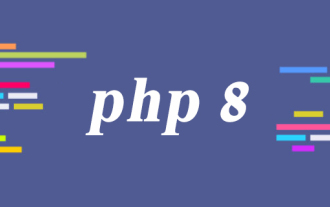 Ein detaillierter Blick auf JIT in PHP 8
Apr 25, 2022 pm 08:46 PM
Ein detaillierter Blick auf JIT in PHP 8
Apr 25, 2022 pm 08:46 PM
Dieser Artikel führt Sie durch die JIT in PHP 8 und spricht darüber, wie JIT am Interpretationsprozess teilnimmt. Ich hoffe, dass er für alle hilfreich ist!
 Welche Leistungsverbesserungen bietet PHP8?
Dec 21, 2023 pm 02:44 PM
Welche Leistungsverbesserungen bietet PHP8?
Dec 21, 2023 pm 02:44 PM
Die verbesserte Leistung von PHP8 umfasst: 1. Einführung des JIT-Compilers; 3. Verbesserung des Garbage-Collection-Mechanismus; 6. Optimierung der String-Verarbeitung; . Verbessern Sie die Array-Verarbeitung. 8. Führen Sie einen neuen Speicherverwaltungsmechanismus ein. 9. Optimieren Sie die Codegenerierung. Detaillierte Einführung: 1. Die Einführung des JIT-Compilers PHP8 stellt den JIT-Compiler vor, eine dynamische Kompilierungstechnologie, die PHP-Code für eine effizientere Ausführung konvertieren kann.
 Welche Funktionen hat PHP8?
Dec 21, 2023 pm 02:54 PM
Welche Funktionen hat PHP8?
Dec 21, 2023 pm 02:54 PM
Funktionen von PHP8: 1. Benannte Parameter; 4. Konstruktorattributverbesserung 8. Verbessertes Typsystem; 10. Konsistenzverbesserungen. Detaillierte Einführung: 1. Der JIT-Compiler PHP8 führt die Just-in-Time-Kompilierungstechnologie ein, die PHP-Code in nativen Maschinencode kompiliert und dadurch die Ausführungsgeschwindigkeit des Programms verbessert. 2. Benannte Parameter: PHP8 unterstützt benannte Parameter und ermöglicht die Verwendung von Parameternamen beim Aufruf von Funktionen usw.




